レッスン:データをグラフ化して見やすくしよう.1(投稿日:2021年11月11日)
<<前へ
次へ>>
取得したデータをInspector上で確認しやすくするため、グラフを表示しよう。
Graph表示アッセトGitHubページ↓
https://gist.github.com/asus4/b0d43fb119cdf5d3b7825251cadbdd4a
ソースコードの内容
ReadSerial.cs
using System.Collections;
using System.Collections.Generic;
using UnityEngine;
using UnityEngine.UI;
public class ReadSerial : MonoBehaviour
{
[Graph(100)]
public float value1;
[Graph(100)]
public float value2;
[Graph(100)]
public float value3;
// Start is called before the first frame update
void Start()
{
value1 = 0.0f;
value2 = 0.0f;
value3 = 0.0f;
}
// Update is called once per frame
void Update()
{
}
public void Read(object data)
{
var array = data as List;
Debug.Log(array[0] + "," + array[1] + "," + array[2]);
value1 = float.Parse(array[0]);
value2 = float.Parse(array[1]);
value3 = float.Parse(array[2]);
}
}
使用した電子部品
質問はログインをするとできるようになります。
回路図
【Unity】インターフェースとシリアル通信をしよう
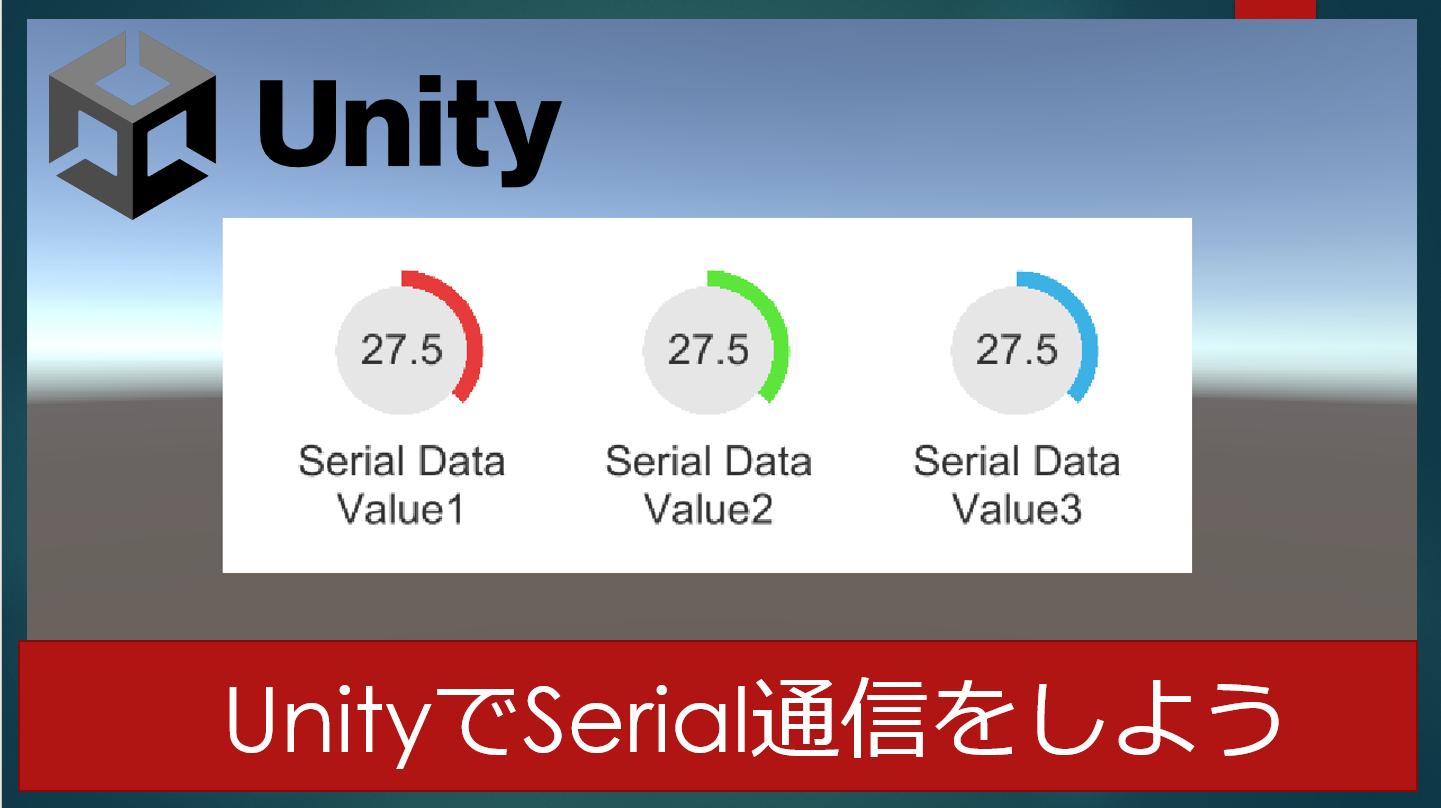
#0 今回のプロジェクトの解説.1
Unityでインターフェースとシリアル通信をするために必要な前知識について学ぼう。
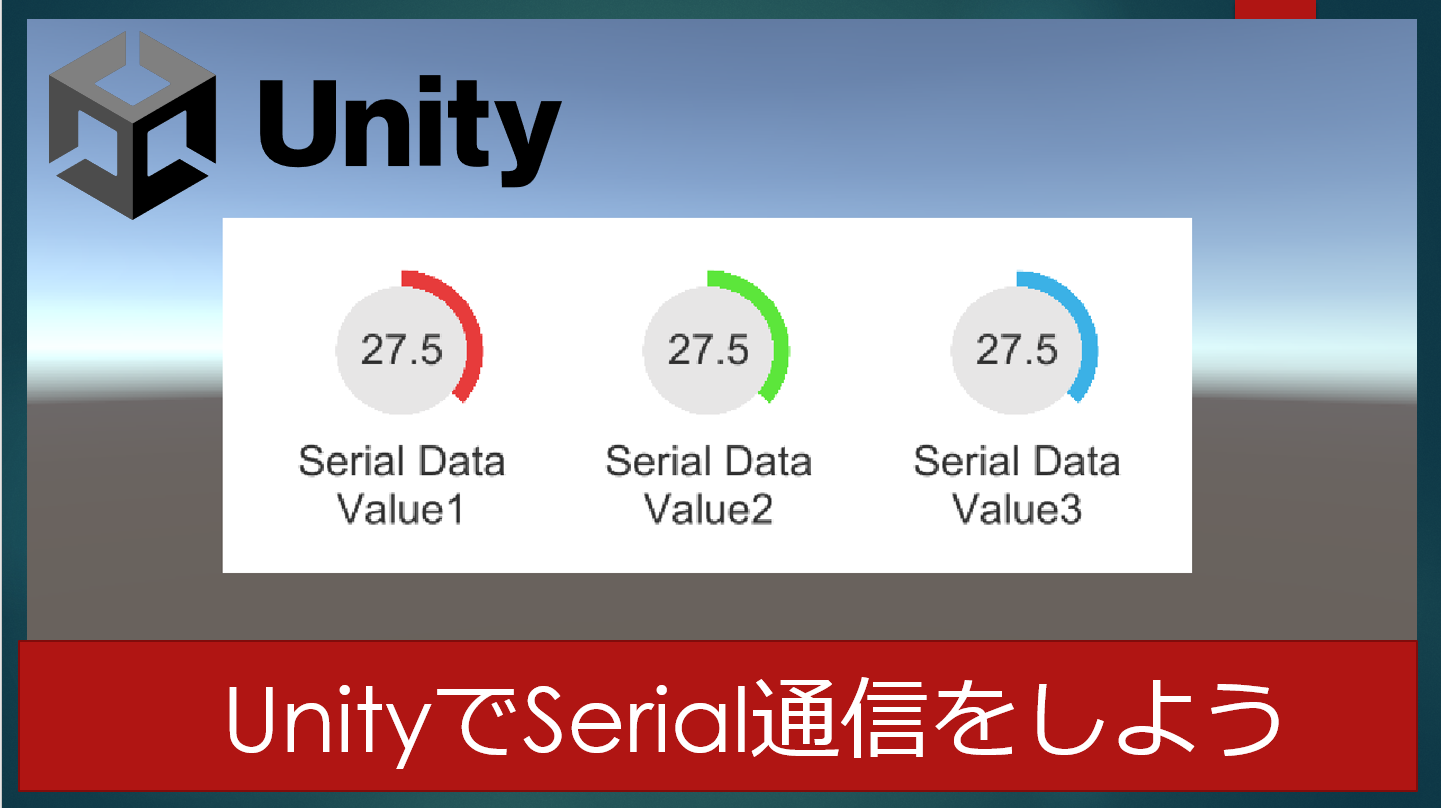
#1 アセットをダウンロードしよう.1
今回使用するSerialPortUtilityをアセットストアからダウンロードしよう
...
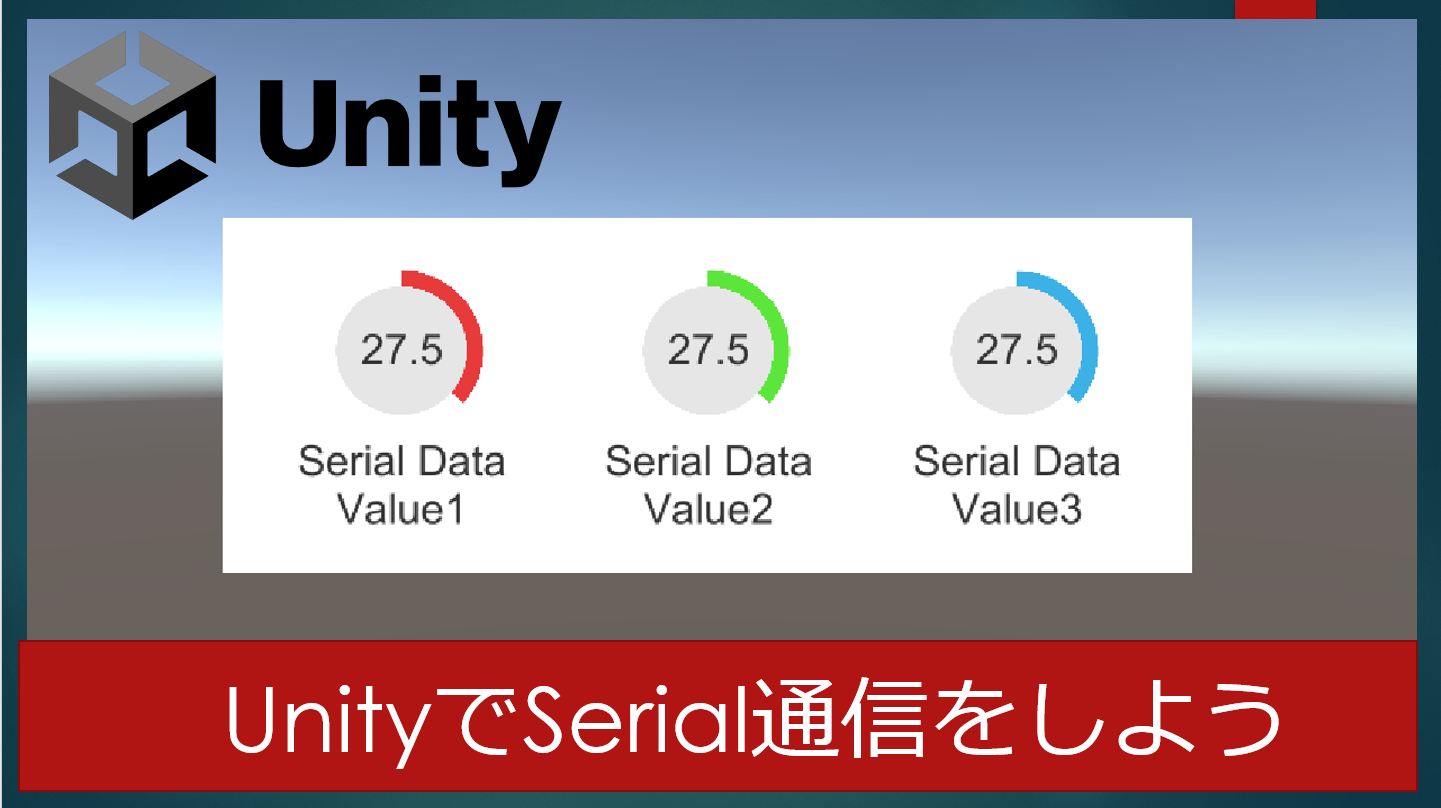
#2 取得したデータをコンソールに表示しよう.1
Serial通信で取得したデータをコンソール画面にDebug.Logで表示するスクリプトを作...
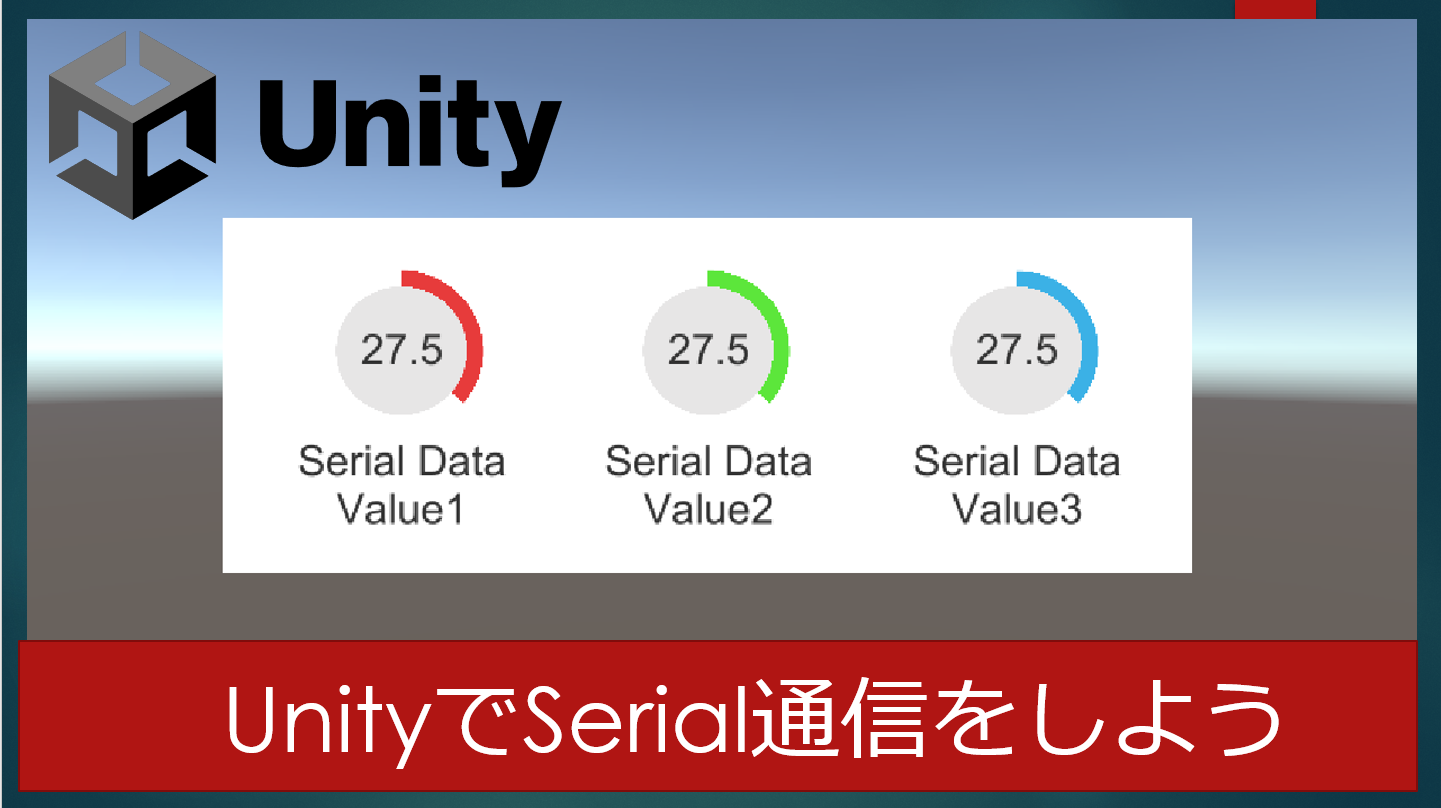
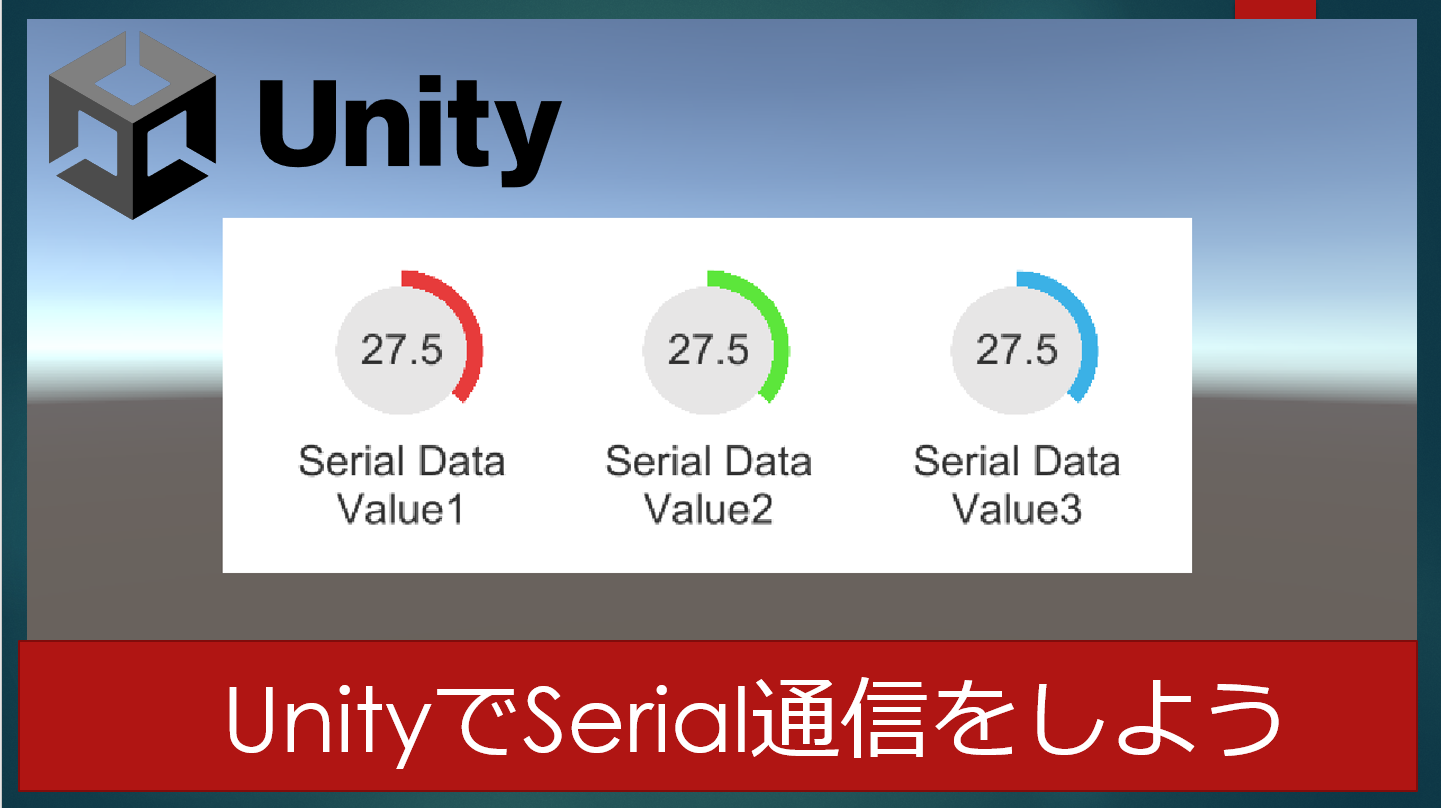
#4 取得データをオブジェクトに反映しよう.1
取得したデータをUnityオブジェクトに反映して、ドーナッツ型のグラフを作成しよう。
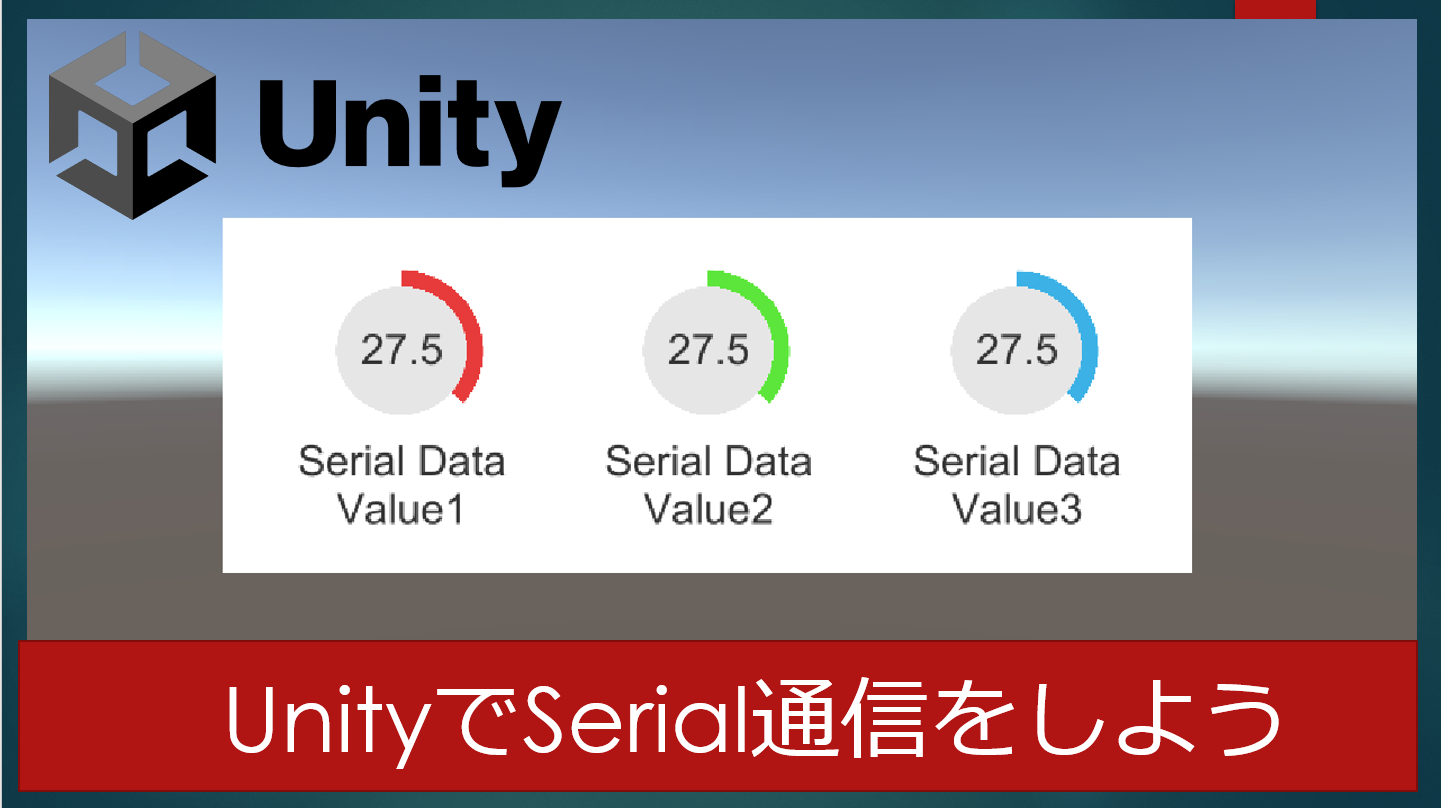
#5 プログレスバーを完成させよう.1
取得したデータをドーナッツ型のプログレスバーに反映させるスクリプトを完成させ...